CentOS7.6 编译安装MySQL5.7实战
一、系统环境
编译MySQL不但时间长,而且容易出错,建议前期跟我的环境一致,确保完整实现全过程后,再考虑更换版本。
| 操作系统 | 内存 | cpu | ip |
|---|---|---|---|
| CentOS7.6 | 4G | 2核心 | 192.168.66.61 |
软件包环境:
-
MySQL: MySQL5.7
-
提前关闭selinux和防火墙
-
配置yum源
-
网络能够通
#关闭SElinux
[root@localhost ~]# setenforce 0 #临时关闭
[root@localhost ~]# vim /etc/selinux/config #永久关闭
修改内容
SELINUX=disabled
[root@localhost ~]# getenforce #获取状态
Disabled
#关闭防火墙
[root@localhost ~]# systemctl status firewalld.service #查看firewall状态
[root@localhost ~]# systemctl stop firewalld.service #关闭
[root@localhost ~]# systemctl disable firewalld.service #设置开机不启动
[root@localhost ~]# iptables -F #清空防火墙规则
二、配置yum源
1.先备份Centos-Base.repo,然后从阿里云下载centos7-repo
1.1.备份本地yum源
[root@localhost ~]# mv /etc/yum.repos.d/CentOS-Base.repo /etc/yum.repos.d/CentOS-Base.repo.bak
1.2.下载阿里云的yum源
[root@localhost yum.repos.d]# wget -O /etc/yum.repos.d/CentOS-Base.repo http://mirrors.aliyun.com/repo/Centos-7.repo
--2023-03-12 17:24:42-- http://mirrors.aliyun.com/repo/Centos-7.repo
正在解析主机 mirrors.aliyun.com (mirrors.aliyun.com)... 117.169.106.235, 117.169.106.236, 117.169.106.237, ...
正在连接 mirrors.aliyun.com (mirrors.aliyun.com)|117.169.106.235|:80... 已连接。
已发出 HTTP 请求,正在等待回应... 200 OK
长度:2523 (2.5K) [application/octet-stream]
正在保存至: “/etc/yum.repos.d/CentOS-Base.repo”
100%[===============>] 2,523 --.-K/s 用时 0.007s
2023-03-12 17:24:43 (361 KB/s) - 已保存 “/etc/yum.repos.d/CentOS-Base.repo” [2523/2523])
#可选择执行或不执行
[root@localhost yum.repos.d]# yum clean all
[root@localhost yum.repos.d]# yum makecache
2.安装之前的环境检查
在Centos7的系统上默认是mariadb,如果要安装MySQL需要先把系统中存在的MySQL或者mariadb删除掉。
2.1.查看是否已经安装MySQL或mariadb,如果已经安装先删除
[root@localhost ~]# rpm -qa |grep mariadb
mariadb-server-5.5.60-1.el7_5.x86_64
mariadb-libs-5.5.60-1.el7_5.x86_64
mariadb-5.5.60-1.el7_5.x86_64
[root@localhost ~]# yum -y remove mariadb*
2.2.再次查看是否还有残留,如果有就删除
[root@localhost ~]# rpm -qa |grep mysql
qt-mysql-4.8.7-2.el7.x86_64
[root@localhost ~]# rpm -e qt-mysql-4.8.7-2.el7.x86_64
2.3.MySQL和mariadb都要查看
[root@localhost ~]# rpm -qa |grep maraidb
2.4.最后查看老版本中MySQL相关的安装目录
[root@localhost ~]# find / -name mysql
/etc/selinux/targeted/active/modules/100/mysql
/usr/lib64/mysql
/usr/lib64/perl5/vendor_perl/auto/DBD/mysql
/usr/lib64/perl5/vendor_perl/DBD/mysql
/usr/share/mysql
[root@localhost ~]# rm -rf /etc/selinux/targeted/active/modules/100/mysql
[root@localhost ~]# rm -rf /usr/lib64/mysql
[root@localhost ~]# rm -rf /usr/lib64/perl5/vendor_perl/auto/DBD/mysql
[root@localhost ~]# rm -rf /usr/lib64/perl5/vendor_perl/DBD/mysql
[root@localhost ~]# rm -rf /usr/share/mysql
三、MySQL编译环境准备
1.安装依赖包及项目目录
1.1.安装MySQL项目包存放目录
[root@localhost ~]# mkdir -p /usr/local/src/mysql
1.2.安装编译环境依赖包
[root@localhost ~]# yum -y install gcc gcc-c++ make glibc automake autoconf libtool libssl-dev openssl openssl-devel
1.3.安装下载工具
[root@localhost ~]# cd /usr/local/src/mysql/
[root@localhost mysql]# yum -y install wget ca-certificates
注意:安装 ca-certificates 解决wget下载出的问题(颁发的证书已经过期。要以不安全的方式连接至 downloads.sourceforge.net,使用“–no-check-certificate”。)
2.需要的软件包
以下三个软件是需要自行下载和上传的:
-
boost_1_59_0.tar.gz
-
cmake-3.22.1.tar.gz
-
mysql-5.7.37.tar.gz
2.1.拓展及思考:
bootst 库:boost库是一个功能强大,构造精巧,跨平台的免费的C++开源库。它使得C++编程更优雅、更有活力、更高产,C++11的标准有三分之二来自boost库。
官网: http://www.boost.org/
截止2023年4月,最新的版本是1.80.0:
下载地址: https://boostorg.jfrog.io/artifactory/main/release/1.80.0/source/boost_1_80_0.tar.gz
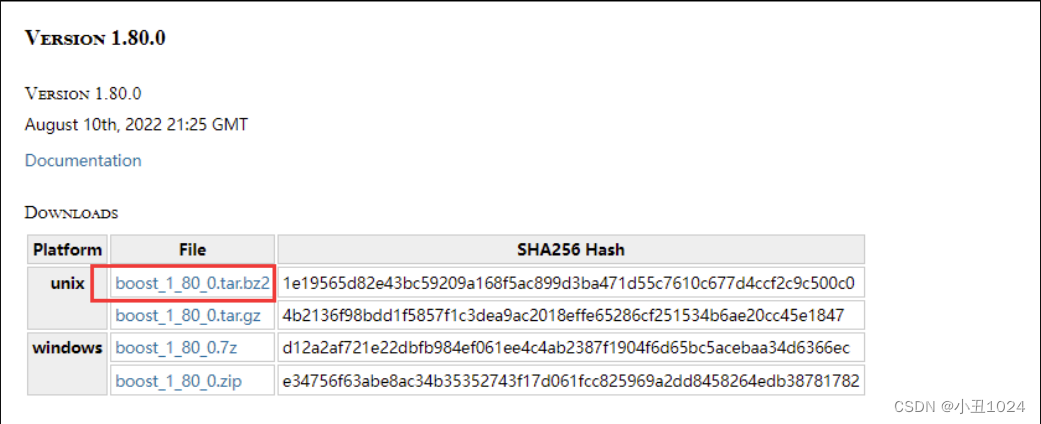
2.2.cmake
CMake是一个跨平台的安装(编译)工具,可以用简单的语句来描述所有平台的安装(编译过程)。他能够输出各种各样的makefile或者project文件,能测试编译器所支持的C++特性。
当你用不同的语言或者编译器开发一个项目,code完之后要生成最终的输出(dll 或执行文件),这时候就尴尬了,你要手动去MingGW或者GCC下配置成千上万的.cpp .h .o .c…路劲和地址吗?这时候神器就出现了-----CMake!
下载网址:https://github.com/Kitware/CMake/releases/download/v3.22.1/cmake-3.22.1.tar.gz
以上软件包传到下面的路径中即可:
[root@localhost mysql]# pwd
/usr/local/src/mysql
[root@localhost mysql]# wget https://nchc.dl.sourceforge.net/project/boost/boost/1.59.0/boost_1_59_0.tar.gz --no-check-certificate
[root@localhost mysql]# ls
boost_1_59_0.tar.gz cmake-3.22.1.tar.gz mysql-5.7.37.tar.gz
3.安装cmake
3.1.安装cmake
[root@localhost mysql]# tar xf cmake-3.22.1.tar.gz
[root@localhost mysql]# cd cmake-3.22.1
[root@localhost cmake-3.22.1]# ./bootstrap && gmake && gmake install
3.2.查看cmake版本
[root@localhost cmake-3.22.1]# cmake -version
cmake version 3.22.1
CMake suite maintained and supported by Kitware (kitware.com/cmake).
4.解压boost库到/usr/local/目录
[root@localhost mysql]# tar xf boost_1_59_0.tar.gz -C /usr/local/
[root@localhost mysql]# cd !$
cd /usr/local/
[root@localhost local]# mv boost_1_59_0/ boost
[root@localhost local]# cd boost/
[root@localhost boost]# ls -l
总用量 108
drwxr-xr-x 105 501 games 8192 8月 12 2015 boost
-rw-r--r-- 1 501 games 850 8月 11 2015 boost-build.jam
-rw-r--r-- 1 501 games 21920 8月 11 2015 boostcpp.jam
-rw-r--r-- 1 501 games 989 8月 11 2015 boost.css
-rw-r--r-- 1 501 games 6308 8月 11 2015 boost.png
-rw-r--r-- 1 501 games 2477 8月 11 2015 bootstrap.bat
-rwxr-xr-x 1 501 games 10631 8月 11 2015 bootstrap.sh
drwx------ 7 501 games 84 8月 12 2015 doc
-rw-r--r-- 1 501 games 769 8月 11 2015 index.htm
-rw-r--r-- 1 501 games 5476 8月 11 2015 index.html
-rw-r--r-- 1 501 games 291 8月 11 2015 INSTALL
-rw-r--r-- 1 501 games 10779 8月 11 2015 Jamroot
drwx------ 116 501 games 4096 8月 12 2015 libs
-rw-r--r-- 1 501 games 1338 8月 11 2015 LICENSE_1_0.txt
drwxr-xr-x 4 501 games 159 8月 11 2015 more
-rw-r--r-- 1 501 games 2608 8月 11 2015 rst.css
drwxr-xr-x 2 501 games 141 8月 11 2015 status
drwxr-xr-x 10 501 games 190 8月 11 2015 tools
四、编译安装MySQL
1.编译环境及相关目录
1.1.安装需要的依赖包
[root@localhost boost]# yum install -y ncurses-devel gcc gcc-c++ ncurses bison make
1.2.创建MySQL相关的目录
[root@localhost2 boost]# mkdir -p /database/mysql/{data,tmp,binlog,logs}
1.3.创建用户组及MySQL用户
[root@localhost boost]# userdel -r mysql
userdel:用户“mysql”不存在
[root@localhost boost]# groupadd mysql
[root@localhost boost]# useradd mysql -s /sbin/nologin -M -g mysql
[root@localhost boost]# id mysql
uid=1000(mysql) gid=1000(mysql) 组=1000(mysql)
1.4.解压MySQL源码包
[root@localhost boost]# cd /usr/local/src/mysql/
[root@localhost mysql]# tar xf mysql-5.7.37.tar.gz
2.开始编译
2.1.切换目录
[root@localhost mysql]# cd mysql-5.7.37
2.2.开始编译
cmake . -DCMAKE_INSTALL_PREFIX=/database/mysql \
-DMYSQL_DATADIR=/database/mysql/data \
-DMYSQL_UNIX_ADDR=/database/mysql/tmp/mysql.sock \
-DDEFAULT_CHARSET=utf8 \
-DDEFAULT_COLLATION=utf8_general_ci \
-DEXTRA_CHARSETS=gbk,gb2312,utf8,ascii \
-DENABLED_LOCAL_INFILE=ON \
-DWITH_INNOBASE_STORAGE_ENGINE=1 \
-DWITH_FEDERATED_STORAGE_ENGINE=1 \
-DWITH_BLACKHOLE_STORAGE_ENGINE=1 \
-DWITHOUT_EXAMPLE_STORAGE_ENGINE=1 \
-DWITHOUT_PARTITION_STORAGE_ENGINE=1 \
-DWITH_FAST_MUTEXES=1 \
-DWITH_ZLIB=bundled \
-DENABLED_LOCAL_INFILE=1 \
-DWITH_READLINE=1 \
-DWITH_EMBEDDED_SERVER=1 \
-DWITH_DEBUG=0 \
-DDOWNLOAD_BOOST=1 \
-DWITH_BOOST=/usr/local/boost
2.3.安装MySQL
[root@localhost mysql-5.7.37]# make install
五、启动MySQL前的准备
1.配置MySQL环境变量
[root@localhost mysql-5.7.37]# echo 'export PATH=/database/mysql/bin:$PATH' >> /etc/profile
[root@localhost mysql-5.7.37]# tail -1 /etc/profile
export PATH=/database/mysql/bin:$PATH
[root@localhost mysql-5.7.37]# source /etc/profile
[root@localhost mysql-5.7.37]# echo $PATH
/database/mysql/bin:/usr/local/sbin:/usr/local/bin:/usr/sbin:/usr/bin:/root/bin
2.初始化MySQL数据库
2.1.更改MySQL安装目录的属主和属组
[root@localhost mysql-5.7.37]# chown -R mysql:mysql /database/mysql/
2.2.修改MySQL配置文件的属组和属主
[root@localhost mysql-5.7.37]# mkdir -p /etc/my.cnf
[root@localhost mysql-5.7.37]# chown mysql:mysql /etc/my.cnf
2.3.修改MySQL配置文件
[root@localhost mysql-5.7.37]# vim /etc/my.cnf
2.4.在配置文件中写入内容
# 写入如下内容(命令版):
[client]
port = 3306
socket = /database/mysql/mysql.sock
default-character-set = utf8
[mysqld]
port = 3306
server_id = 1
user = mysql
basedir = /database/mysql
datadir = /database/mysql/data
tmpdir = /database/mysql/tmp
socket = /database/mysql/mysql.sock
pid_file = /database/mysql/mysql.pid
character_set_server = utf8
max_connections = 100
max_connect_errors = 10
log_error = /database/mysql/logs/mysql_5_7_37.err
log_bin = /database/mysql/binlog/mysql-bin
上述含义解释:
# 写入如下内容(解释版):
[client]
port = 3306
# 连接端口号
socket = /database/mysql/mysql.sock
# 用于本地连接的socket套接字
default-character-set = utf8
# 编码
[mysqld]
port = 3306
# 服务端口号
server_id = 1
# MySQL服务的唯一编号,每个mysql服务ID需唯一
user = mysql
# 启动用户
basedir = /database/mysql
# mysql安装根目录
datadir = /database/mysql/data
# mysql数据文件所在位置
tmpdir = /database/mysql/tmp
# MySQL存放临时文件的目录
socket = /database/mysql/mysql.sock
# 为MySQL客户端程序和服务器之间的本地通讯指定一个套接字文件
pid_file = /database/mysql/mysql.pid
# pid文件所在目录
character_set_server = utf8
# 数据库默认字符集
max_connections = 100
# 最大连接数
max_connect_errors = 10
# 最大错误连接数
log_error = /database/mysql/logs/mysql_5_7_37.err
# mysql生成错误日志存放的路径
log_bin = /database/mysql/binlog/mysql-bin
# 开启二进制日志功能
2.5.初始化数据库
## 切换到路径
[root@localhost mysql]# pwd
/database/mysql
[root@localhost mysql]# ls
## data目录不能提前建,如果有,先删除
bin binlog docs include lib LICENSE logs man mysql-test README README-test share support-files tmp
[root@localhost mysql]# ./bin/mysqld --initialize-insecure --user=mysql --basedir=/database/mysql --datadir=/database/mysql/data
注释:
生成初始化密码参数(5.7版本才有),必须添加(--initialize-insecure)
设定初始化用户(--user=mysql)
设定mysql工作目录(--basedir=/database/mysql)
设定数据文件目录(--datadir=/database/mysql/data)
2.6.MySQL实例开启SSL连接
cd /database/mysql/
[root@localhost mysql]# bin/mysql_ssl_rsa_setup --initialize-insecure --user=mysql --basedir=/database/mysql --datadir=/database/mysql/data
2.7.修改server-key.pem文件权限
[root@localhost mysql]# cd /database/mysql/data/
[root@localhost data]# chmod +r server-key.pem
[root@localhost data]# ls -l server-key.pem
-rw-r--r--. 1 mysql mysql 1680 3月 21 19:19 server-key.pem
六、启动数据库
1.拷贝启动脚本到/etc/init.d/目录下
root@localhost data]# cd /database/mysql/
[root@localhost mysql]# cp support-files/mysql.server /etc/init.d/mysql
[root@localhost mysql]# ls -l /etc/init.d/mysql
-rwxr-xr-x. 1 root root 10570 3月 21 19:20 /etc/init.d/mysql
2.重新加载系统服务,将MySQL数据库加入开机自启动
[root@localhost mysql]# systemctl daemon-reload
[root@localhost mysql]# systemctl enable mysql
mysql.service is not a native service, redirecting to /sbin/chkconfig.
Executing /sbin/chkconfig mysql on
[root@localhost mysql]# /sbin/chkconfig mysql on
3.启动MySQL数据库
[root@localhost mysql]# /etc/init.d/mysql start # 开启
Starting MySQL. SUCCESS!
或者
/etc/init.d/mysql stop # 停止
/etc/init.d/mysql start
4.检查端口3306,mysql是否开启
[root@localhost mysql]# ps aux | grep mysqld
[root@localhost mysql]# lsof -i:3306
COMMAND PID USER FD TYPE DEVICE SIZE/OFF NODE NAME
mysqld 59517 mysql 22u IPv6 98960 0t0 TCP *:mysql (LISTEN)
七、登录测试
1.登录,此时没有密码,直接使用MySQL登录即可:
[root@localhost mysql]# mysql
Welcome to the MySQL monitor. Commands end with ; or \g.
Your MySQL connection id is 2
Server version: 5.7.37-log Source distribution
Copyright (c) 2000, 2022, Oracle and/or its affiliates.
Oracle is a registered trademark of Oracle Corporation and/or its
affiliates. Other names may be trademarks of their respective
owners.
Type 'help;' or '\h' for help. Type '\c' to clear the current input statement.
mysql>
2.查看有哪些用户:
mysql> select user,host from mysql.user;
+---------------+-----------+
| user | host |
+---------------+-----------+
| mysql.session | localhost |
| mysql.sys | localhost |
| root | localhost |
+---------------+-----------+
3 rows in set (0.00 sec)
3.授权用户访问
mysql> grant all privileges on *.* to root@'%' identified by 'Lilinbo123!' with grant option;
Query OK, 0 rows affected, 1 warning (0.00 sec)
4.修改密码
mysql> alter user 'root'@'localhost' identified by 'Lilinbo123!';
Query OK, 0 rows affected (0.00 sec)
5.执行 flush privileges; 使密码生效
mysql> flush privileges;
mysql> quit
Bye
6.重新登录测试
[root@localhost ~]# mysql -uroot -pLilinbo123!
mysql: [Warning] Using a password on the command line interface can be insecure.
Welcome to the MySQL monitor. Commands end with ; or \g.
Your MySQL connection id is 12
Server version: 8.0.32 MySQL Community Server - GPL
Copyright (c) 2000, 2023, Oracle and/or its affiliates.
Oracle is a registered trademark of Oracle Corporation and/or its
affiliates. Other names may be trademarks of their respective
owners.
Type 'help;' or '\h' for help. Type '\c' to clear the current input statement.
mysql> create database test;
Query OK, 1 row affected (0.00 sec)
mysql> show databases;
+--------------------+
| Database |
+--------------------+
| information_schema |
| test |
| mysql |
| performance_schema |
| sys |
+--------------------+
5 rows in set (0.01 sec)